http://192.168.1.1是一个局域网使用的地址,tp-link路由器、fast迅捷路由器、mercury水星无线路由器、华硕路由器等都是可以使用192.168.1.1这个地址来打开,下面我们介绍路由器设置教程让你学会登录192.168.1.1登陆入口设置路由器。
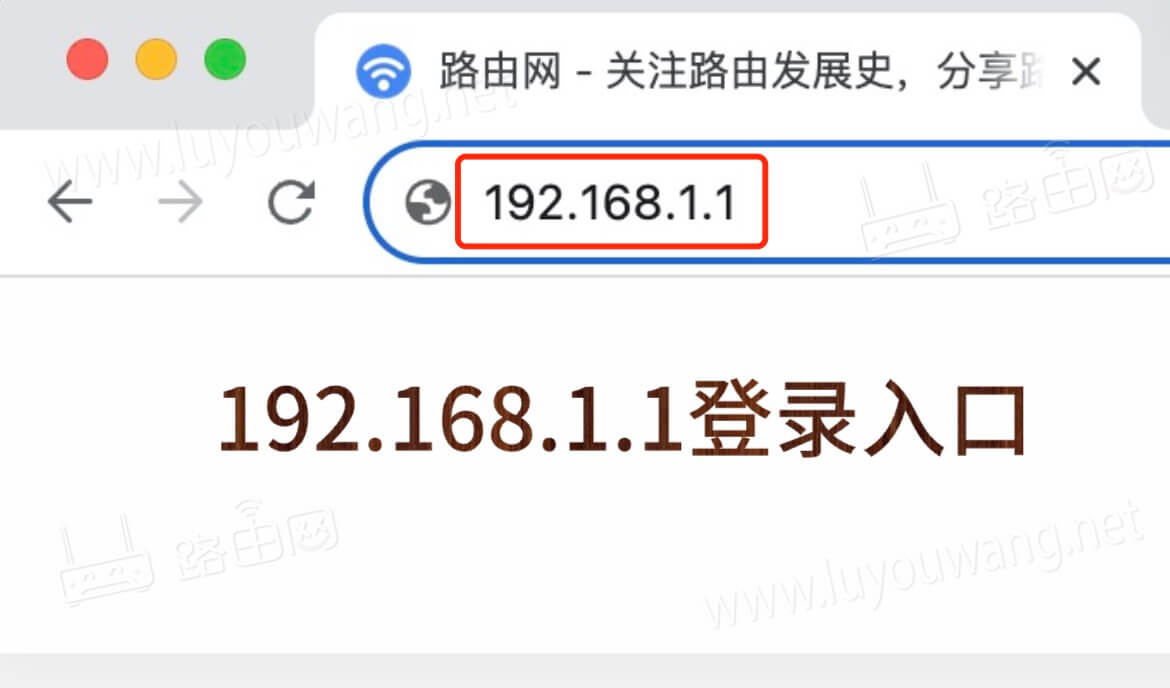
第一步:电脑或者手机打开路由器网址http//192.168.1.1,我们用在浏览器地址栏输入192.168.1.1然后按“回车键”或者“前往键”打开192.168.1.1 登陆入口页面。
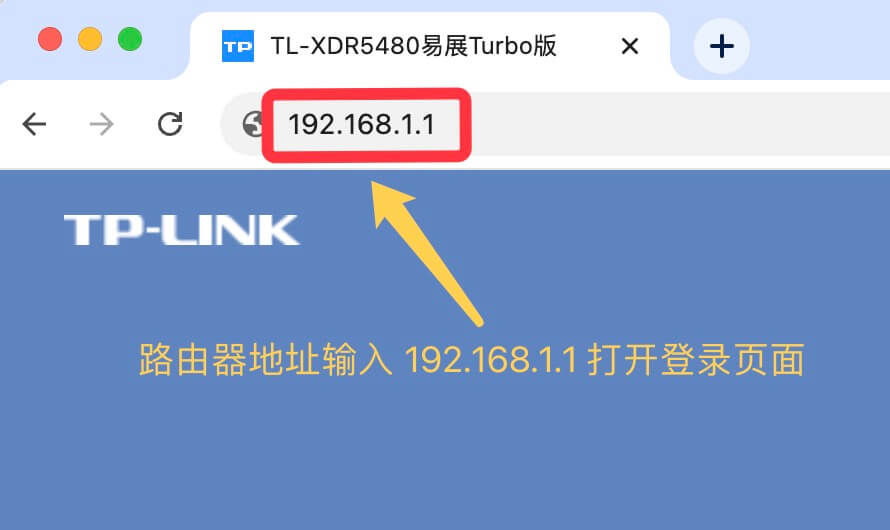
第二步:打开192.168.1.1 登陆入口页面之后,输入路由器管理员密码,就可以进入路由器管理界面。
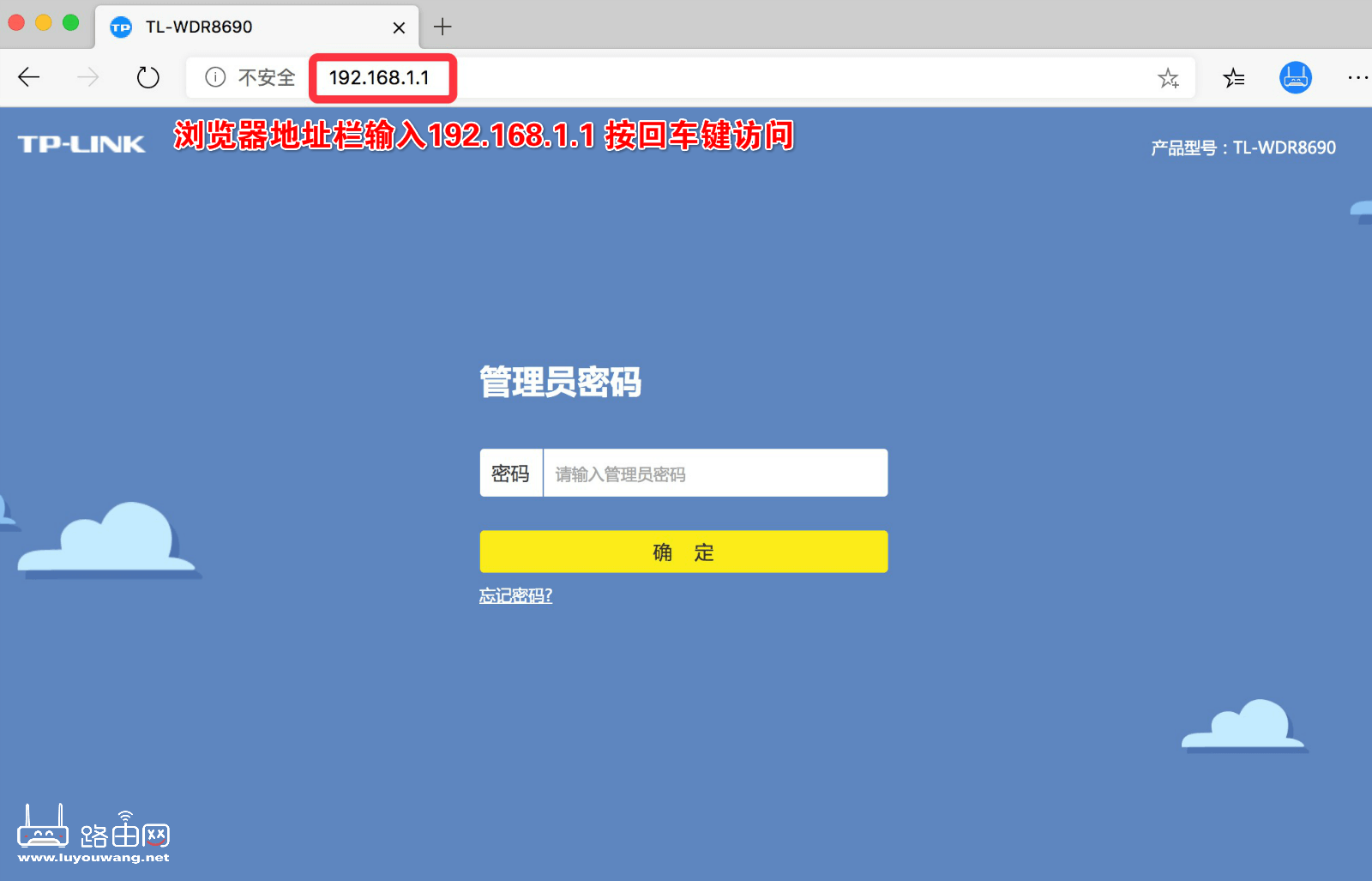
第三步:进入路由器管理界面之后,通常找到「路由设置」,就可以修改设置路由器了,不同路由器登录页面不一样,但是设置方法是一样的。
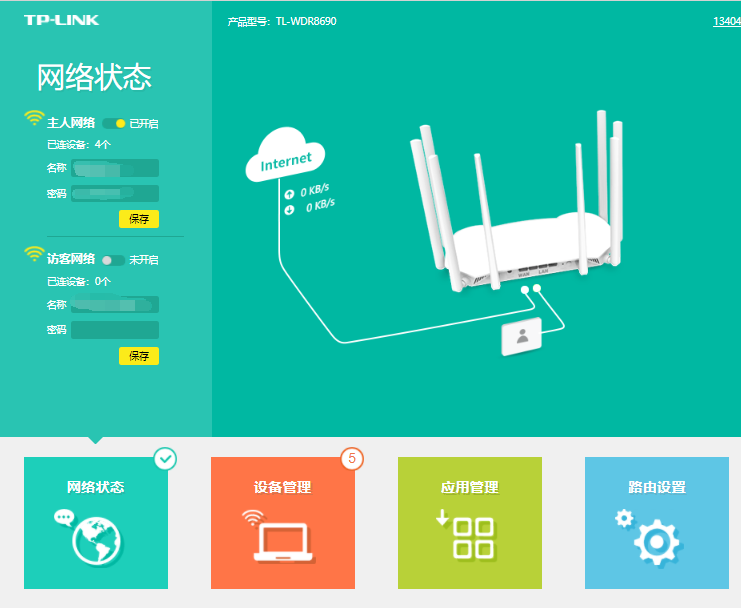
路由器WiFi密码和WiFi账号名称修改
进入192.168.1.1页面之后,找到无线设置,可以修改设置路由器WiFi密码和 wifi名称,修改之后点击保存。注意如果是手机设置的,此时需要将手机重新连接路由器wif,否则192.168.1.1登录页面会打不开。
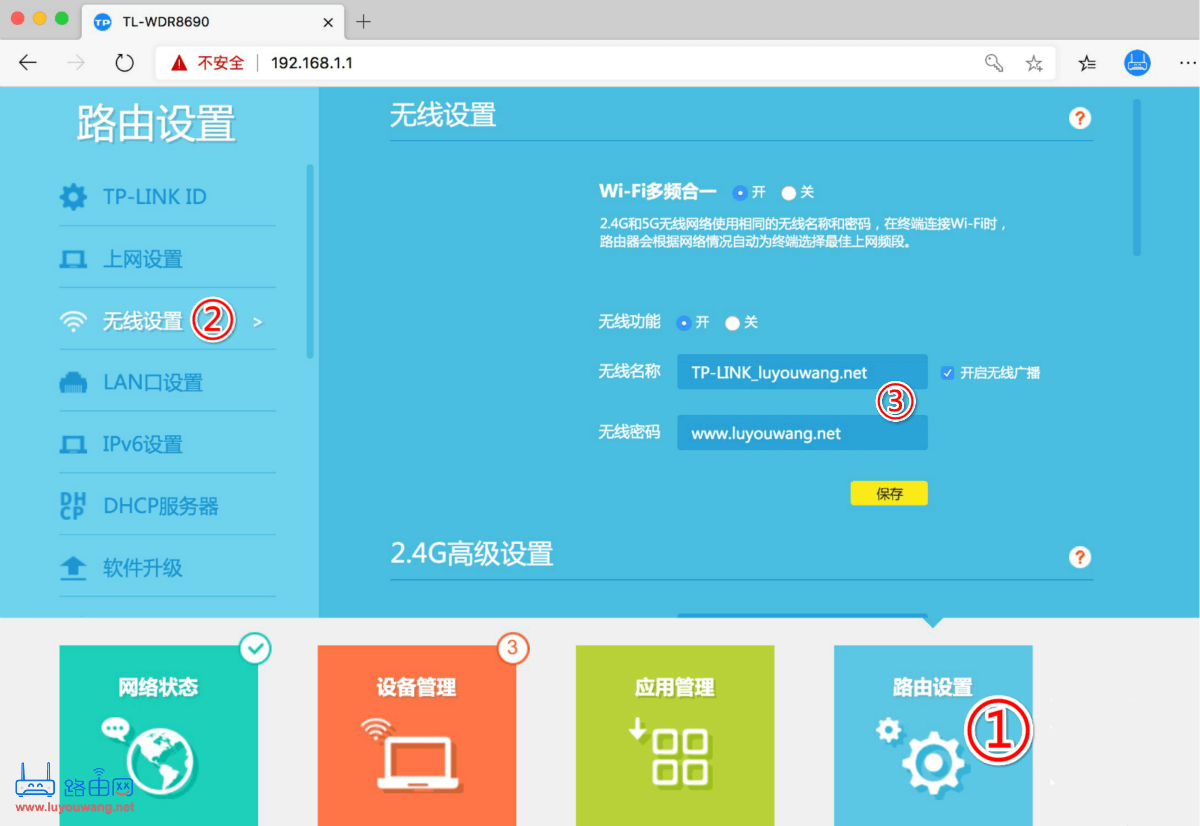
进入192.168.1.1页面之后,找到上网设置,修改修改路由器上网方式。路由器上网方式有静态ip上网方式,动态ip方式,还有宽带拨号上网方式也称pppoe拨号上网。我们普通用户的家庭上网方式一般是后两种方式。
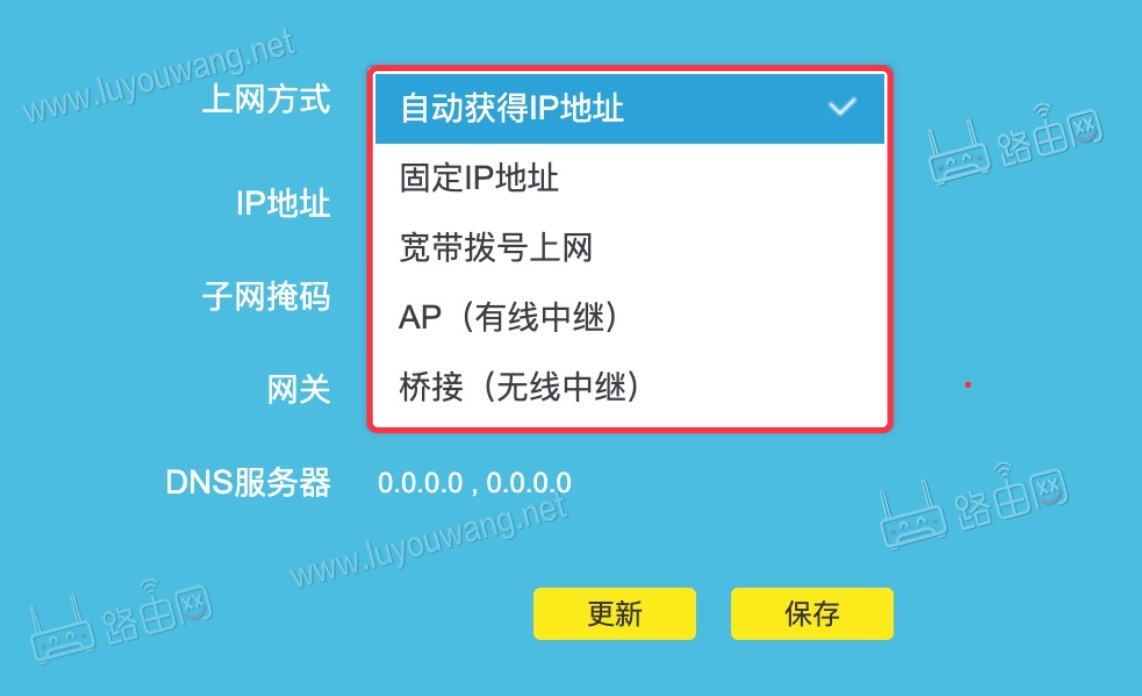
如果不知道自己家宽带上网方式是哪一种,可以让路由器自动检测,或者咨询宽带服务商。如果宽带上网是是动态Ip上网方式,则不用输入宽带账号和密码,如果是宽带上网方式是拨号上网,则需要我们输入宽带账号和密码,输入错误则无法上网。如果忘记了宽带账号和密码,你可以咨询你的网络服务商。
路由器管理员账号和密码修改
进入192.168.1.1页面之后,找到修改路由器管理员密码,然后输入新的密码保存就可以,下次我们登录http//192.168.1.1就要用到这个密码了。
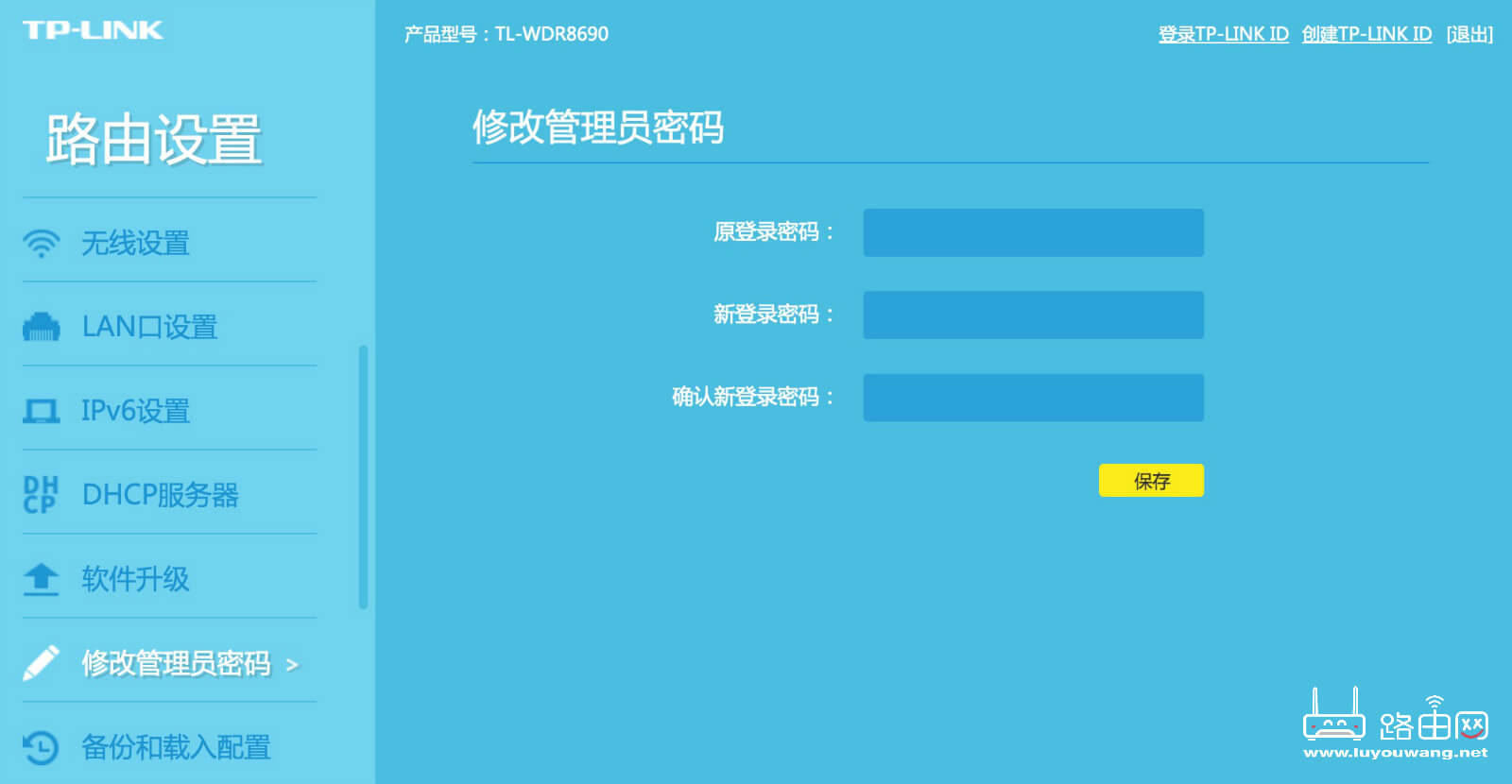
注意:
如果你无法使用192.168.1.1打开路由器登录页面,那么说明你的路由器登录地址不是192.168.1.1,或者你输入了错误的地址,请以你的路由器底部铭牌标签上标注的地址或网址外准。

不要将192.168.1.1错误的输入成:192.1681.1或者192.168.11、192.168.1.1.com、www192.168.1.1等等错误的地址。
在浏览器地址栏栏仅需要输入192.168.1.1 按“回车键”即可,不需要输入http://(http://192.168.1.1)
下面是常见路由器的默认登录IP地址跟网址:
| 路由器品牌 | 默认登录IP地址 | 域名(网址)登录地址 |
|---|---|---|
| 普联(TP-LINK) | 192.168.1.1 | tplogin.cn |
| 水星路由器 | 192.168.1.1 | melogin.cn |
| 华硕路由器 | 192.168.1.1 | router.asus.com |
| 网件路由器 | 192.168.1.1 | routerlogin.net |
| 领势(Linksys) | 192.168.1.1 | www.linksyssmartwifi.com |
| 磊科(Netcore) | 192.168.1.1 | leike.cc |
| 迅捷路由器 | 192.168.1.1 | falogin.cn |
| 小米路由器 | 192.168.31.1 | miwifi.com |
| 华为路由器 | 192.168.3.1 | 无域名网址登录入口 |
| 腾达路由器 | 192.168.0.1 | tendawifi.com |
| 360路由器 | 192.168.0.1 | luyou.360.cn |
| 友讯路由器 | 192.168.0.1 | 无域名网址登录入口 |
| 电信路由器 | 192.168.1.1或192.168.2.1 | router.ctc |
| 移动路由器 | 192.168.10.1 | wifi.cmcc |
| 联通路由器 | 192.168.101.1或192.168.5.1 | 无域名网址登录入口 |
